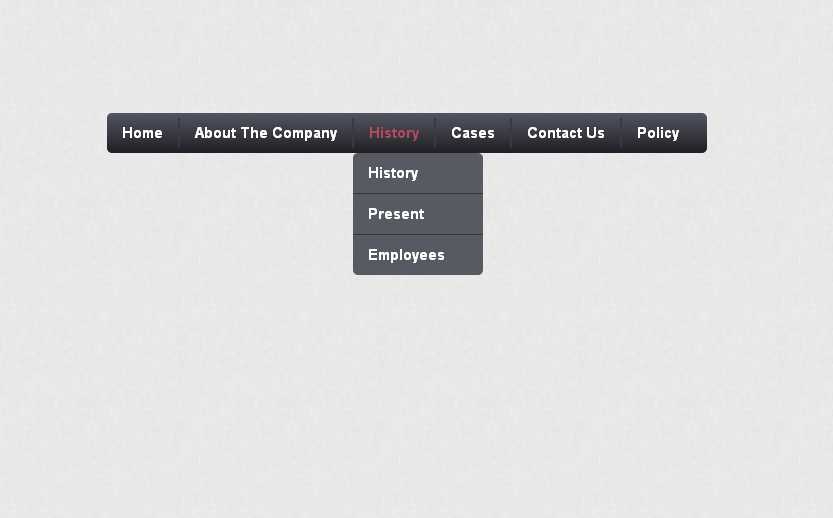Как вставить один и тот же код на все страницы сайта? SSI
Как правило, сайт представляет из себя набор практически одинаковых страниц в плане их кода, и содержит много «блоков» которые дублируются на всех страницах сайта. На страницах меняется лишь контент, а такие «блоки» кода как «шапка» сайта, «подвал» сайта, блок с меню.. остаются неизменными на всех страницах.
Взгляните на шаблон сайта, цветами в нем выделены куски кода которые будут повторятся на всех страницах сайта:
Файл index.html :
<!DOCTYPE HTML PUBLIC «-//W3C//DTD HTML 4.01 Transitional//EN» «http://www.w3.org/TR/html4/loose.dtd»>
<html>
<head>
<title>Включения на стороне сервера</title>
</head>
<body>
<table border=»1″ align=»center» cellspacing=»0″ cellpadding=»15″>
<tr>
<td colspan=»2″>
<h4>Шапка сайта. </h4>
</h4>
Представьте что здесь есть логотип, ссылка на главную страницу, форма «поиск по сайту», графика в общем всё то что обычно располагают в шапке сайта..
</td>
</tr>
<tr>
<td>
<h5>Меню:</h5>
<ul>
<li><a href=»#»>Ссылка 1</a></li>
<li><a href=»#»>Ссылка 2</a></li>
<li><a href=»#»>Ссылка 3</a></li>
<li><a href=»#»>Ссылка 4</a></li>
<li><a href=»#»>Ссылка 5</a></li>
</ul>
</td>
<td>
<h5>Содержание сайта</h5>
Здесь основное содержание сайта, куча текста, рисунки, графики, таблицы.. контент короче. . И что интересно по сравнению с другими будущими страницами данного сайта меняться будет только эта ячейка! Ячейки с шапкой, подвалом, меню сайта будут точно такими же как и на всех остальных страницах.
. И что интересно по сравнению с другими будущими страницами данного сайта меняться будет только эта ячейка! Ячейки с шапкой, подвалом, меню сайта будут точно такими же как и на всех остальных страницах.
</td>
</tr>
<tr>
<td colspan=»2″><h5>Подвал сайта</h5> Здесь авторские права, дата, адрес, счётчики..</td>
</tr>
</table>
</body>
</html>
смотреть пример
В связи с этим веб мастерам приходится постоянно проделывать одни и те же операции..
Ну например: есть у Вас штук десять страниц сайта и Вы написали ещё одну — одиннадцатую и теперь чтобы связать страницу ссылками с другими страницами сайта Вам нужно открывать каждую страницу, искать в ней блок с меню, дописывать в этом блоке ссылку на новую страницу.. хорошо если страниц на сайте всего десять! А если их штук 100?? Убить полдня на перелинковку?
Выход есть!
А что если одинаковые кусочки кода повторяющиеся на каждой странице вынести в отдельные файлы, а потом загружать их в нужные места на страницы? Ну вот допустим вытащить ячейку с «меню» из примера выше в отдельный файл. . вот этот кусок кода:
. вот этот кусок кода:
<td>
<h5>Меню:</h5>
<ul>
<li><a href=»#»>Ссылка 1</a></li>
<li><a href=»#»>Ссылка 2</a></li>
<li><a href=»#»>Ссылка 3</a></li>
<li><a href=»#»>Ссылка 4</a></li>
<li><a href=»#»>Ссылка 5</a></li>
</ul>
</td>
А на страницах в нужном месте, где нужен этот код оставить инструкцию, что мол, сюда нужно вставить данный код! Теперь для того чтобы изменить меню на всех страницах сайта потребуется внести коррективу всего в один файлик.
Для этих целей существует технология SSI (Server Side Includes) — Включения на стороне сервера.
SSI — это директивы, вставляемые непосредственно в HTML и служащие для передачи указаний Web-серверу.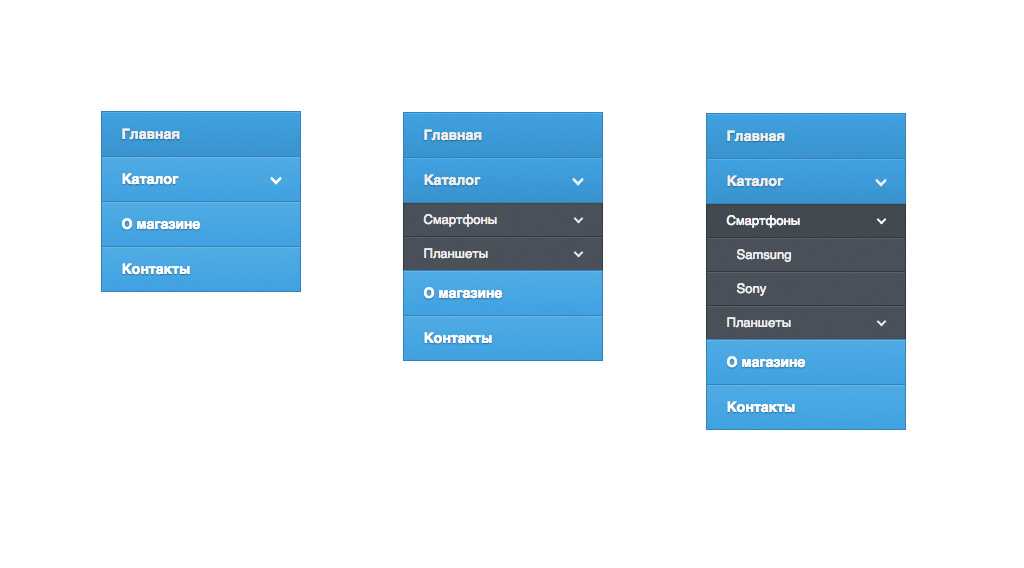 Встречая такие директивы, Web-сервер интерпретирует их и выполняет соответствующие действия (вставка HTML-фрагмента из другого файла, динамическое формирование страниц и так далее)
Встречая такие директивы, Web-сервер интерпретирует их и выполняет соответствующие действия (вставка HTML-фрагмента из другого файла, динамическое формирование страниц и так далее)
На самом деле эта наука заслуживает отдельного учебника, но мы здесь не будем вдаваться в подробности, а решим с помощью данной технологии нашу конкретную задачу.
Теперь по порядку.. будьте внимательны!!
- Первое что нам необходимо сделать, это переименовать наш файл index.html на index.shtml — именно такое расширение файла указывает Web-серверу на то, что мы собираемся использовать SSI
- Вырезаем из файла index.shtml куски кода которые будут повторятся на всех страницах сайта (в примере они выделены цветами) и сохраняем их отдельными файлами с расширением *.txt назовём, их к примеру:
header.txt — файл с кодом «шапки» сайта
menu.txt — файл с кодом меню сайта
footer. txt — файл с кодом «подвала» сайта
txt — файл с кодом «подвала» сайта
— обычно такие кусочки кода сохраняют в отдельной папке под именем include - Вставляем в нужные места кода файла index.shtml директивы — включения на стороне севера
Пишутся эти директивы в виде комментариев вот так:
<!—#include virtual=»include/menu.txt»—>
— так например эта строчка заменит собой отсутствующий код с меню сайта и будет его черпать из файла menu.txt который лежит в папке include.
В результате всех этих манёвров у нас должно получиться четыре файла:
Файл index.shtml :
<!DOCTYPE HTML PUBLIC «-//W3C//DTD HTML 4.01 Transitional//EN» «http://www.w3.org/TR/html4/loose.dtd»>
<html>
<head>
<title>Включения на стороне сервера</title>
</head>
<body>
<table border=»1″ align=»center» cellspacing=»0″ cellpadding=»15″>
<!—#include virtual=»include/header.
 txt»—>
txt»—><tr>
<!—#include virtual=»include/menu.txt»—>
<td>
<h5>Содержание сайта</h5>
Здесь основное содержание сайта, куча текста, рисунки, графики, таблицы.. контент короче.. И что интересно по сравнению с другими будущими страницами данного сайта меняться будет только эта ячейка! Ячейки с шапкой, подвалом, меню сайта будут точно такими же как и на всех остальных страницах.
</td>
</tr>
<!—#include virtual=»include/footer.txt»—>
</table>
</body>
</html>
Файл header.txt :
<tr>
<td colspan=»2″>
<h4>Шапка сайта.</h4>
Представьте что здесь есть логотип, ссылка на главную страницу, форма «поиск по сайту», графика в общем всё то что обычно располагают в шапке сайта.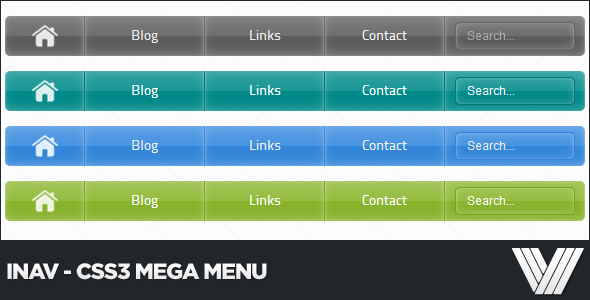 .
.
</td>
</tr>
Файл menu.txt :
<td>
<h5>Меню:</h5>
<ul>
<li><a href=»#»>Ссылка 1</a></li>
<li><a href=»#»>Ссылка 2</a></li>
<li><a href=»#»>Ссылка 3</a></li>
<li><a href=»#»>Ссылка 4</a></li>
<li><a href=»#»>Ссылка 5</a></li>
</ul>
</td>
Файл footer.txt :
<tr>
<td colspan=»2″><h5>Подвал сайта</h5> Здесь авторские права, дата, адрес, счётчики..</td>
</tr>
смотреть пример
Вот собственно и всё.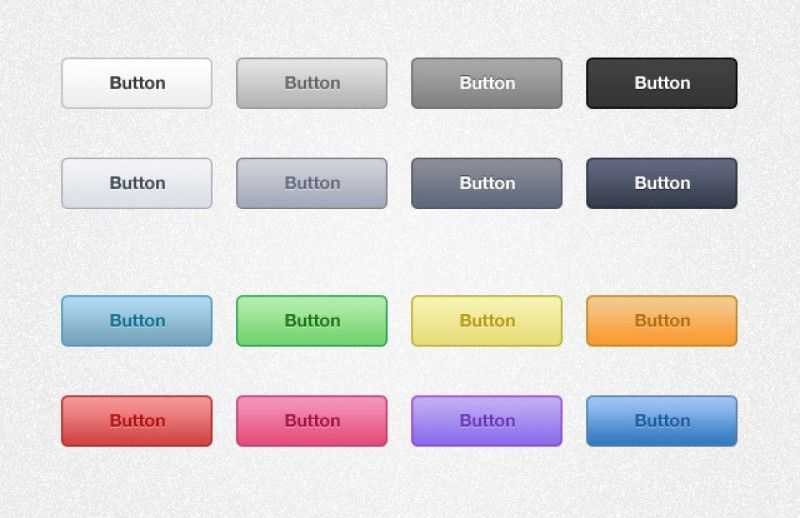 . теперь можно загрузить всё это дело на сервер, открыть страницу index.shtml и насладится первым результатом! Только имейте ввиду, что сервер должен поддерживать эту технологию.. думаю на любом платном хостинге есть поддержка SSI, так что с этим проблем не будет..
. теперь можно загрузить всё это дело на сервер, открыть страницу index.shtml и насладится первым результатом! Только имейте ввиду, что сервер должен поддерживать эту технологию.. думаю на любом платном хостинге есть поддержка SSI, так что с этим проблем не будет..
Теперь чтобы изменить какой либо блок с повторяющимся кодом одновременно на всех страницах сайта достаточно внести изменения в один единственный файлик, включённый в данные страницы с помощью директивы:
Меня спрашивали я отвечал:
Я всё делал по инструкции, но на моём компьютере ничего не работает!!
— Если Вы для создания сайтов на Вашем компьютере не используете какой либо виртуальный сервер, то ничего работать не будет до тех пор пока Вы не отправите всё содержимое на сервер Вашего хостера .. На то и называется эта технология — включения на стороне сервера, а не включения на стороне пользователя.
Какой <!DOCTYPE> следует указывать при использовании технологии SSI с такими вот файлами txt?
— В самих txt файлах <!DOCTYPE> вообще не нужен!!, а в файле *.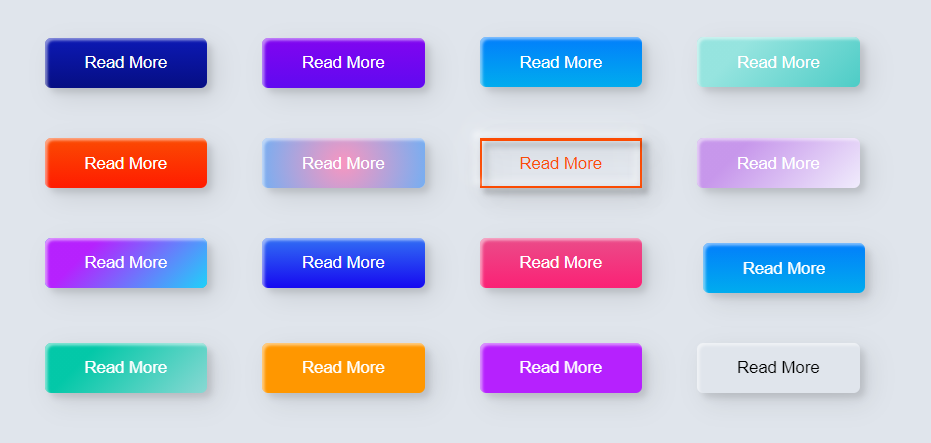 shtml используйте тот который стоял у Вас раньше.. Эта технология всего на всего позволяет «раскроить» страницу, а потом «сшить» её из отдельно взятых кусочков кода..
shtml используйте тот который стоял у Вас раньше.. Эта технология всего на всего позволяет «раскроить» страницу, а потом «сшить» её из отдельно взятых кусочков кода..
Как обстоит дело и индексацией страниц? будут ли видны поисковому роботу такие «склеенные» страницы?
— Так как «склеивание» документа происходит на стороне сервера поисковый робот, равно как и человек, не заметит подмены.. Сервер по запросу робота выдаст уже полный «склеенный» документ, так что проблем с его индексацией быть не может!
Я вынес «подвал» сайта в отдельный txt файл, там у меня расположены счетчики посещений, будут ли они теперь корректно работать?
— Да, счетчики будут работать корректно.. ещё раз говорю, что файлы txt «склеиваются» на стороне сервера и сервер выдаёт по запросу всю страницу целиком.
Сайт — Меню
- Платформа parts-soft.
 ru /
ru / - Возможности системы /
- Сайт — Меню
Рассмотрим один из элементов шаблонизатора – редактор меню сайта.
ВАЖНО! В старых шаблонах (которые подключаются не из Сайт →
БЫЛО: меню формировалось через категории страниц и продуктовые категории. Отсутствовало четкое понимание, как и где оно формируется. Существующие объекты приходилось «притягивать» к нужным пунктам меню. Результат не всегда получался корректным и удобным.
СТАЛО: появился отдельный редактор, который позволяет с легкостью создать элементы меню сайта и настроить их вложенность.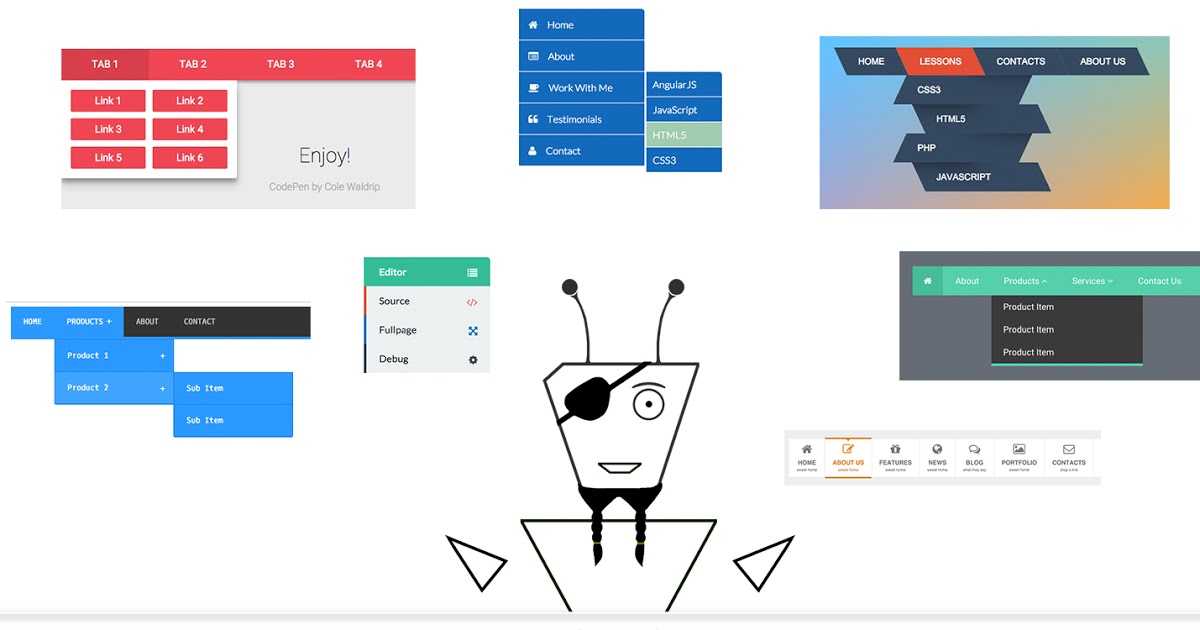
Рассмотрим основные шаги по редактированию меню сайта.
ШАГ 1. Перейдите к редактору Сайт → Меню сайта. В списке могут присутствовать как созданные Вами меню, так и экспортированные нами при инициализации шаблонов. Их можно отредактировать либо удалить.
Для создания нового меню нажмите на кнопку «Создать».
Фото 1. Список меню сайта
РЕЗУЛЬТАТ: откроется форма настройки меню.
ШАГ 2. В форме настройки укажите название меню (1) и его код (2), под которым данное меню будет доступно в шаблоне. Для кода допустимы только латинские буквы.
Отметьте галочкой опцию Активность меню (3), если оно должно быть доступно в шаблоне.
Нажмите на кнопку «Сохранить».
Фото 2. Создание нового меню
РЕЗУЛЬТАТ: новое меню появится в общем списке. Также появится возможность настройки элементов меню.
Также появится возможность настройки элементов меню.
ШАГ 3. Рассмотрим процесс на примере создания нескольких элементов верхнего меню сайта:
- Главная – перевод клиента на главную страницу сайта;
- Покупателям – элемент меню будет включать подменю;
- Оплата – подменю, переход на страницу сайта с информацией об оплате;
- Возвраты – подменю, переход на соответствующую страницу сайта.
Нажмите на кнопку «Добавить элемент» и заполните появившиеся поля в блоке настроек элемента меню. Описание настроек приведено в Таблице.
ВАЖНО! Работа некоторых настроек зависит от правильности реализации верстки меню. Если Вы используете шаблон Parts-Soft, этот вопрос решается нашими специалистами. Если шаблон создан Вашими верстальщиками, просьба обратиться к документации по верстке меню – Требованиям к шаблону.
Нажмите на кнопку «Сохранить». Новая запись появится в списке элементов меню. Каждый элемент можно отредактировать либо удалить.
Новая запись появится в списке элементов меню. Каждый элемент можно отредактировать либо удалить.
Фото 3. Элементы меню
|
№ |
Настройка |
Описание |
|---|---|---|
|
1 |
Название |
Название элемента меню. |
|
2 |
Ссылка |
Ссылка на страницу сайта. |
|
3 |
Привязка к региону |
Из выпадающего списка можно выбрать регион либо оставить данный элемент меню без привязки к региону. |
|
4 |
Способ перехода |
Выбирается, каким образом открыть страницу сайта: в текущем окне или в новой вкладке. |
|
5 |
HTML атрибуты |
Можно указать HTML атрибуты для данного элемента меню. |
|
6 |
CSS стили для пункта меню |
Можно указать конкретные CSS стили для данного элемента меню. |
|
7 |
Код |
Можно указать конкретный код для данного элемента меню. |
|
8 |
Выбрать иконку |
Можно указать путь к файлу – иконке для данного элемента меню. |
ШАГ 4. После создания всех нужных элементов меню можно переходить к настройке вложенности.
Нажмите на кнопку «Изменить порядок» (1). Левой кнопкой мыши перетащите элементы на нужные позиции (2): вверх-вниз (изменится очередность пунктов меню) или вправо-влево (изменится их вложенность).
В нашем примере нужно перетащить элементы “Оплата” и “Возвраты” вправо под меню “Покупателям”. Таким образом мы получим пункты подменю в клиентской части.
По окончании настройки нажмите на кнопку «Сохранить порядок» (3).
ВАЖНО! Доступность вложенности меню зависит от наличия ее реализации в верстке. Если Вы используете шаблон Parts-Soft, этот вопрос решается нашими специалистами. Если шаблон создан Вашими верстальщиками, просьба обратиться к документации по верстке меню – Требованиям к шаблону.
Фото 4. Настройка вложенности элементов меню
Связанные разделы
Требования к шаблону
Франчайзи модуль
Примеры меню навигации для сайта (Дизайн и код) | Муслимбек Восидий
Идеи для лучшего дизайна меню
Введение
Навигационное меню веб-сайта является неотъемлемой частью пользовательского интерфейса. Это как основа любого веб-сайта. Вот почему вы не должны игнорировать эту статью, если вы веб-дизайнер или веб-разработчик.
Не существует так называемой «лучшей навигации по сайту».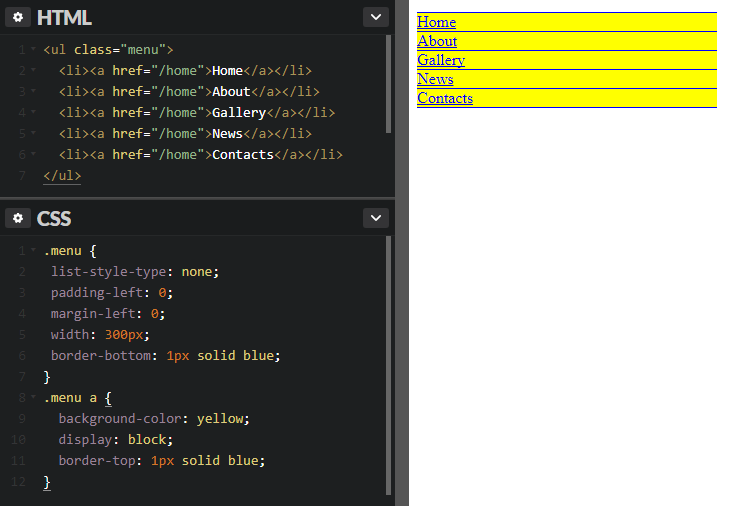 Меню всегда зависит от сайта. Например Для некоторых сайтов достаточно простого горизонтального меню . Для более сложных веб-сайтов вам может понадобиться большое мегаменю. Вот учебник для мегаменю с начальной загрузкой . Большинство веб-сайтов электронной коммерции имеют многоуровневых меню, таких как древовидное меню . так что это зависит от структуры вашего сайта и количества страниц.
Меню всегда зависит от сайта. Например Для некоторых сайтов достаточно простого горизонтального меню . Для более сложных веб-сайтов вам может понадобиться большое мегаменю. Вот учебник для мегаменю с начальной загрузкой . Большинство веб-сайтов электронной коммерции имеют многоуровневых меню, таких как древовидное меню . так что это зависит от структуры вашего сайта и количества страниц.
Как улучшить меню веб-сайта
Прежде всего, вы должны создать карту сайта или структурное дерево вашего веб-сайта на основе важности каждой ссылки. Некоторые ссылки всегда должны быть видны вверху в шапке или внизу — в футере, а некоторые ссылки связаны с другими страницами. Например: такие страницы, как «О нас», «Продукты», «Планы», «Контакты» и «Блог», должны быть видны в верхнем заголовке. Чтобы получить доступ к страницам «История компании» и «Команда», вам нужно сначала щелкнуть страницу «О компании», а затем перейти к внутренним страницам.
В этом уроке я поделюсь всеми возможными вариантами меню с примерами. В основном это горизонтальные меню. Эта информация полезна как для веб-дизайнеров, так и для фронтенд-разработчиков. В конце я поделюсь ссылкой на скачивание html css кода.
№1. Простое горизонтальное меню с выпадающим меню
Такие меню вы уже видели повсюду в интернете. Выпадающее меню может открываться кликом или при наведении, или обоими способами. В рамках начальной загрузки он доступен только для кликов. Но вы можете открыть его при наведении с помощью нескольких строк кода CSS.
Базовый дизайн горизонтального меню#2. Многоуровневый дизайн меню.
Многоуровневое веб-меню также называется древовидным меню. Когда вы открываете раскрывающийся список и наводите курсор мыши на один из элементов раскрывающегося списка, слева или справа появляется другой раскрывающийся список. Вот пример изображения:
Пример выпадающего меню веб-сайта#3.
 Примеры дизайна мегаменю.
Примеры дизайна мегаменю.Мегаменю в основном используется на сайтах электронной коммерции. Он может отображать весь каталог продуктов в одном раскрывающемся окне. В мегаменю можно поместить большой контент, например показать все категории товаров, множество ссылок, баннеров внутри него. Это немного сложное меню для создания и адаптации. Вот несколько примеров оформления мегаменю:
Образец базового мегаменю — полная ширинаВот еще один стиль мегаменю для веб-сайтов электронной коммерции, каждый список категорий имеет свой заголовок и значок:
Идея раскрывающегося мегаменю категорий электронной торговлиДаже вы можете показывать рекламные акции или предложения продуктов внутри блока мегаменю . Вот образец:
#4. Мега-меню с меню вкладок внутри
Этот тип мегаменю в основном предназначен для веб-сайтов электронной коммерции. Он такой же, как и выше, мегаменю полной ширины, но имеет вертикальные (иногда горизонтальные) вкладки. Вкладки также могут быть кликабельными или наводимыми. Вот пример:
Вот пример:
#4. Выпадающий список с большим подменю.
Другой вариант меню — выпадающее с большим подменю справа.
Пример скриншота выпадающего меню электронной коммерцииПример выпадающего мегаменю для изображения электронной коммерции#5. Дизайн большого выпадающего меню.
Это то же самое, что и обычное выпадающее меню, но оно имеет большую ширину, как и Ebay.
Образец дизайна категорий меню EbayЗаключение
Помощь посетителям в навигации по страницам веб-сайта должна быть приоритетом для каждого веб-сайта. Дизайн меню веб-сайта должен хорошо работать как для настольных, так и для мобильных пользователей. Если вы веб-разработчик или фронтенд-разработчик, то скачайте готовый код:
Предварительный просмотр всех меню : https://bootstrap-menu.com/menukit/all.html
Код загрузки : https://templatemount.gumroad.com/l/menukit
В следующем В статье я напишу о разработке меню навигации панели администратора и создании адаптивного html-кода.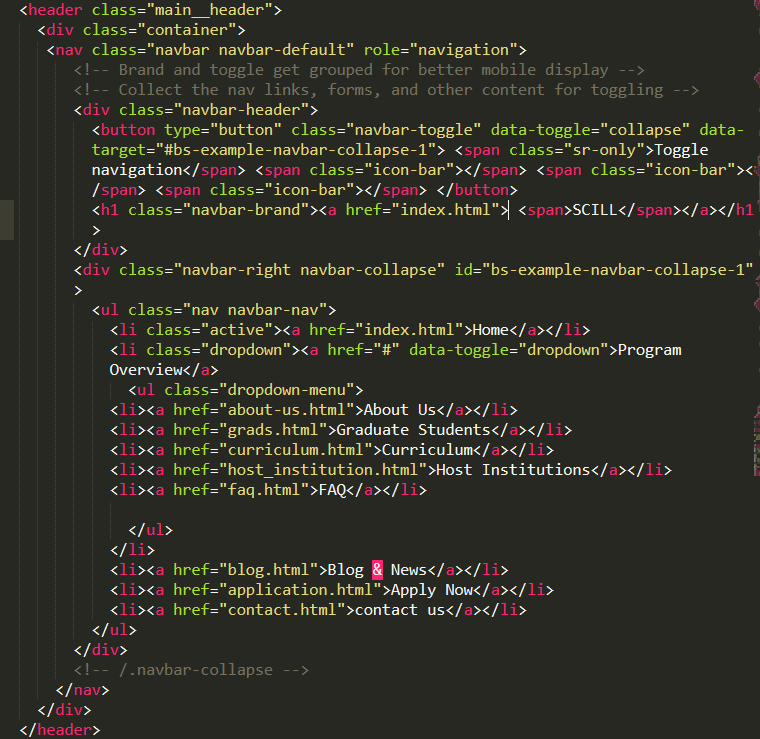
Оставайтесь на связи.
Подпишитесь на меня:
https://www.linkedin.com/in/vosidiy
https://dribbble.com/vosidiy
https://behance.net/vosidiy
Кодирование меню и веб-сайта ресторана
Руби Тибурчио
В этом уроке мы создадим статичный веб-сайт для ресторана с базовой страницей меню и страницей с информацией. Все блоки кода можно использовать повторно.
На панели инструментов Sitecast создайте новый сайт Sitecast Cafe . Выберите пустое приложение , прочтите необходимые условия и нажмите Install & Start Coding , чтобы начать работу.
Среда разработки Sitecast Cloud
На панели инструментов редактора Sitecast перейдите к Сведения о приложении выберите и щелкните Сайт разработки . Это запустит домашнюю страницу по умолчанию, созданную для вашей среды разработки. Этот URL-адрес создается автоматически и передается через Sitecast Cloud.
На изображении ниже показаны различные блоки страницы по умолчанию. Структура экранов и блоков — это концепция Sitecast, призванная упростить интерфейсный код и избежать избыточности кода. Создавая экраны и блоки, вы сможете повторно использовать код в разных частях приложения.
Для страницы по умолчанию в среде разработки мы начали с одного экрана с именем start . Начальный экран содержит один блок, блок крышки .
Блок навигации и нижнего колонтитула были добавлены в родительский файл HTML, который находится в application.html . Это означает, что панель навигации и блоки нижнего колонтитула добавляются на любой экран в приложении. Если вы хотите, чтобы эти блоки существовали только на определенных страницах, вам нужно будет переместить их в экран файл и добавить соответствующие блоки.
Чтобы ускорить разработку и укрепить ваши проекты, мы используем и предварительно компилируем Bootstrap и другие пакеты в приложении по умолчанию.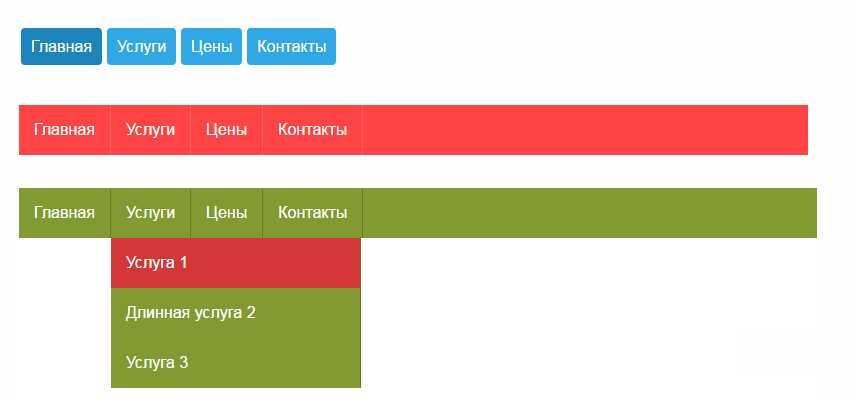 Они настраиваются в
Они настраиваются в sitecast.config.yml .
Переименование блоков
Чтобы изменить тело блока Cover , перейдите к файлу блока Cover в каталоге файлов вашего приложения. Нажмите кнопку настроек и переименуйте блок в меню . Вам нужно будет обновить стартовый экран , чтобы добавить меню вместо крышки .
Изменение содержимого блока
Скопируйте и вставьте следующий код. Каждый пункт меню жестко закодирован в блоке обложки. Сохраните изменения и просмотрите их в URL-адресе среды разработки.
<дел>
<дел>
<дел>
Меню
<час>

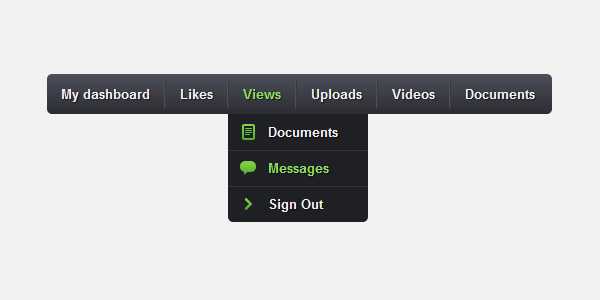 txt — файл с кодом «подвала» сайта
txt — файл с кодом «подвала» сайта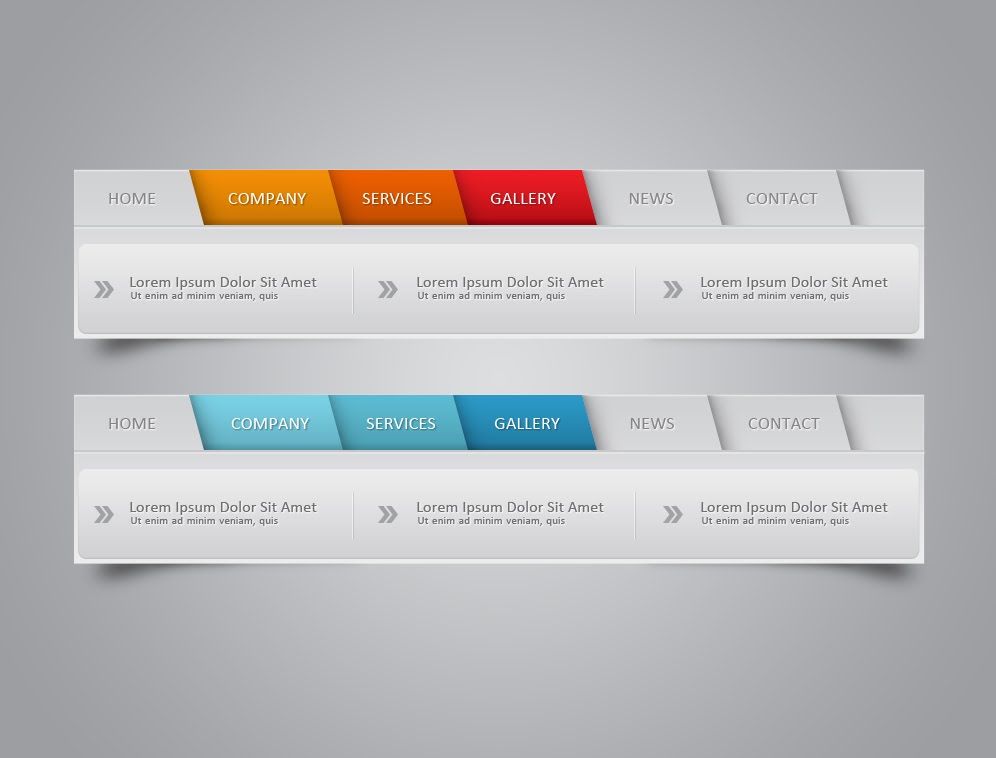 ru /
ru /
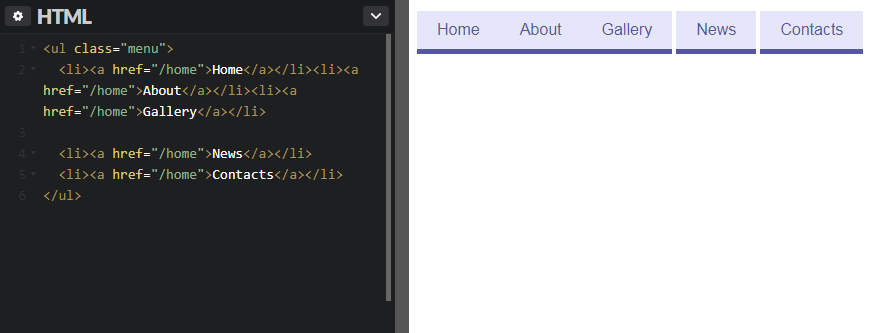 Для кода допустимы только латинские буквы.
Для кода допустимы только латинские буквы. scss
scss 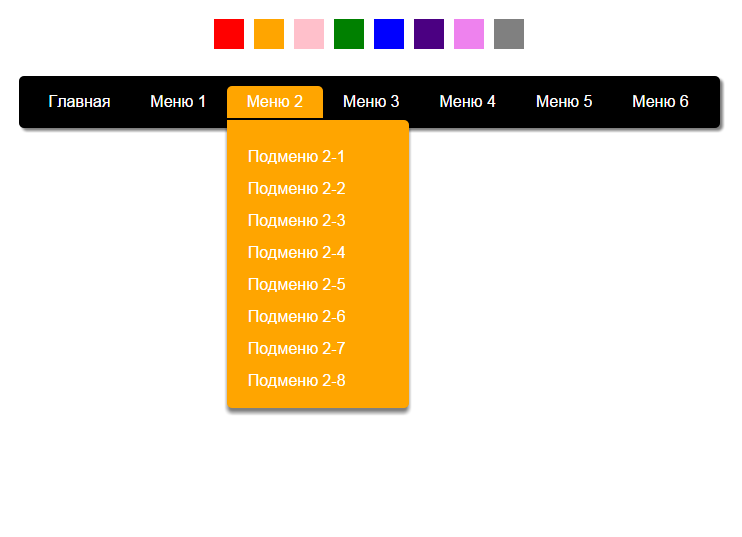

 Используя эту функцию, вы можете сделать элементы в списке динамическими и позволить вам повторно использовать шаблон, давайте создадим
Используя эту функцию, вы можете сделать элементы в списке динамическими и позволить вам повторно использовать шаблон, давайте создадим